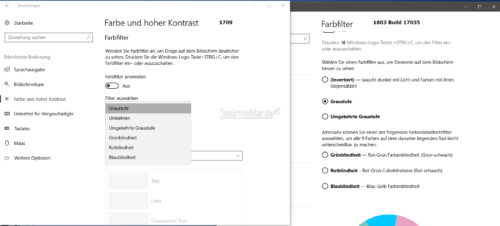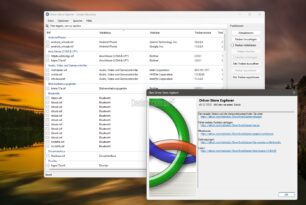Mit der derzeitigen Windows 10 1709 (Fall Creators Update) hat Microsoft einen Farbfilter in der „Erleichterten Bedienung“ eingefügt. Hier noch unter Farben und Hoher Kontrast. Siehe auch: Farbfilter aktivieren deaktivieren Windows 10 Die Auswahl hat man hier über ein Dropdown-Menü eingefügt, ohne eine Beschreibung oder ähnlichem.
Das hat man nun in der neuen Windows 10 Build 17035 geändert. Farben und Hoher Kontrast wurden in den Einstellungen getrennt und die Farbstufen haben nun eine Erklärung zu jeder Einstellung hinzugefügt. Ist natürlich für Nutzer mit einer Seh- oder Farbschwäche bedeutend einfacher auszuwählen.
Hat man die richtige Einstellung vorgenommen, reicht die Tastenkombination Windows-Taste + Strg + C um zwischen der normalen Ansicht und dem Farbfilter hin und her zu wechseln. Man kann nur hoffen, dass Microsoft diese Änderung beibehält, oder noch weiter verfeinert.
Windows 10 Tutorials und Hilfe
Ihr sucht weitere Tipps, Tricks und Tutorials für Windows 10? Dann schaut in unserem Wiki vorbei bzw. speichert die Seite in den Favoriten. Falls ihr Fragen habt, dann stellt diese (auch als Gast) ganz einfach bei uns im Forum. Wir werden versuchen euch bei euren Problemen zu helfen.
- Wichtige Tutorials im Wiki:
- Windows 10 reparieren, Fehler beheben, Win 10 Updates reparieren und richtig einstellen
- Windows 10 Autostart Programme entfernen und Festplatte / SSD aufräumen
- Ohne Passwort anmelden Windows 10
- Cortana entfernen, deaktivieren und OneDive entfernen
- Windows 10 Tipps zum Startmenü und Reparatur